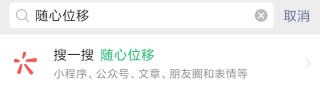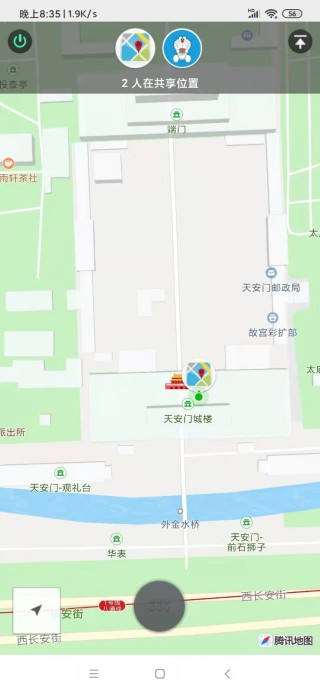Win10命令提示符的位置可以在系统菜单中找到,它位于开始菜单的系统工具文件夹内,可以通过在开始菜单的搜索框中输入“命令提示符”来快速找到并打开,也可以通过快捷键Win+R打开运行窗口,输入cmd后回车,直接打开命令提示符窗口,命令提示符是Windows系统中非常重要的工具之一,可以用于执行各种命令和脚本。

Win 10的命令提示符位置及快速打开方法指南
本文旨在帮助Windows 10用户轻松找到命令提示符的位置,并介绍几种快速打开命令提示符的方法,无论您是计算机初学者还是资深用户,本文都将为您提供详尽的信息和指导。
命令提示符(Command Prompt)是Windows操作系统中的一个重要工具,允许用户通过输入命令来执行各种操作,在Windows 10中,有些用户可能不熟悉命令提示符的位置,该如何快速定位并打开命令提示符呢?
命令提示符的位置
在Windows 10中,命令提示符是一个系统文件,其位置通常在系统的安装目录下,路径通常为“C:\Windows\System32\cmd.exe”。
如何快速找到并打开Win 10命令提示符
- 通过开始菜单搜索:在Windows 10的开始菜单中,您可以简单地输入“命令提示符”或“cmd”进行搜索,系统会在应用程序列表中找到命令提示符,单击即可打开。
- 使用快捷键:按下Win键(带有Windows标志的键)+ R,打开“运行”对话框,然后输入“cmd”并按Enter键,这将快速打开命令提示符。
- 通过系统文件夹:打开文件资源管理器,导航至“C:\Windows\System32”,在此文件夹中可以找到命令提示符(cmd.exe)应用程序。
- 通过任务管理器:按下Ctrl + Shift + Esc打开任务管理器,然后点击“文件”菜单,选择“运行新任务”,在弹出的窗口中输入“cmd”,即可快速打开命令提示符。
- 通过PowerShell:如果已打开PowerShell,可以在其中输入“cmd”来启动命令提示符。
注意事项和建议
- 命令提示符是一个强大的工具,但同时也具有一定的风险性,在不熟悉的情况下输入错误的命令可能导致系统问题,请确保在执行任何操作前都了解您正在做什么。
- 使用第三方软件或脚本时,请确保它们来自可信任的源,并谨慎执行,某些恶意软件可能伪装成命令提示符或利用命令提示符进行攻击。
- 初学者建议先熟悉命令提示符的基本操作,并通过在线教程和文档了解如何使用命令提示符。
- 在使用命令提示符时,建议开启管理员权限,以获得更高的操作权限。
- 如果经常需要使用命令提示符,可以将其固定在任务栏或创建快捷方式,以便更轻松地访问。
希望本文能够帮助Windows 10用户更好地理解和使用命令提示符,无论是初学者还是资深用户,都能从中获得有用的信息。